Anda Pencetak HP DeskJet 3755 All-in-One memerlukan perisian pemacu terkini berfungsi dengan baik dan membuka kunci ciri baru. Sekiranya anda mencari Pemacu Pencetak HP DeskJet 3755 All-in-One terkini, anda sudah sampai di tempat yang tepat! Catatan ini akan menunjukkan kepada anda cara memuat turun dan memasang pemacu terkini untuk HP DeskJet 3755 (dan juga siri HP DeskJet lain).
Selain itu, jika anda mendapati ada sesuatu yang tidak kena dengan pencetak anda, seperti pencetak di luar talian, tidak mencetak atau kod ralat pada pencetak, anda harus mencuba mengemas kini pemacu pencetak ke versi terbaru untuk menyelesaikan masalah ini.
Terdapat terutamanya 2 kaedah yang boleh anda muat turun dan pasang pemacu terkini untuk Pencetak All-in-One HP DeskJet 3755 anda:
Pilihan 1 : Secara manual - anda memerlukan sedikit kemahiran komputer dan kesabaran untuk mengemas kini pemacu anda dengan cara ini, kerana anda perlu mencari pemacu yang betul dalam talian, muat turun dan pasangkannya langkah demi langkah.
Atau
Pilihan 2 : Secara automatik (Disyorkan) - Ini mungkin kaedah tercepat dan termudah untuk mendapatkan semua pemacu terkini untuk komputer anda. Semuanya dilakukan hanya dengan beberapa klik atau tetikus - mudah walaupun anda seorang pemula komputer.
Pilihan 1: muat turun dan pasang pemacu secara manual
Sebagai pengeluar, HP menyediakan pemacu pencetak untuk produk mereka di laman web rasminya. Sekiranya anda pengguna yang mahir berteknologi, anda boleh mengikuti langkah-langkah di bawah untuk memuat turun dan memasang pemacu terkini untuk Pencetak HP DeskJet 3755 All-in-One anda sendiri:
- Pergi ke Sokongan Pelanggan HP - Muat turun Perisian dan Pemacu , dan cari DeskJet 3755 untuk mencari pemacu terkini untuk pencetak anda.

- Muat turun fail pemacu ke komputer tempatan anda.
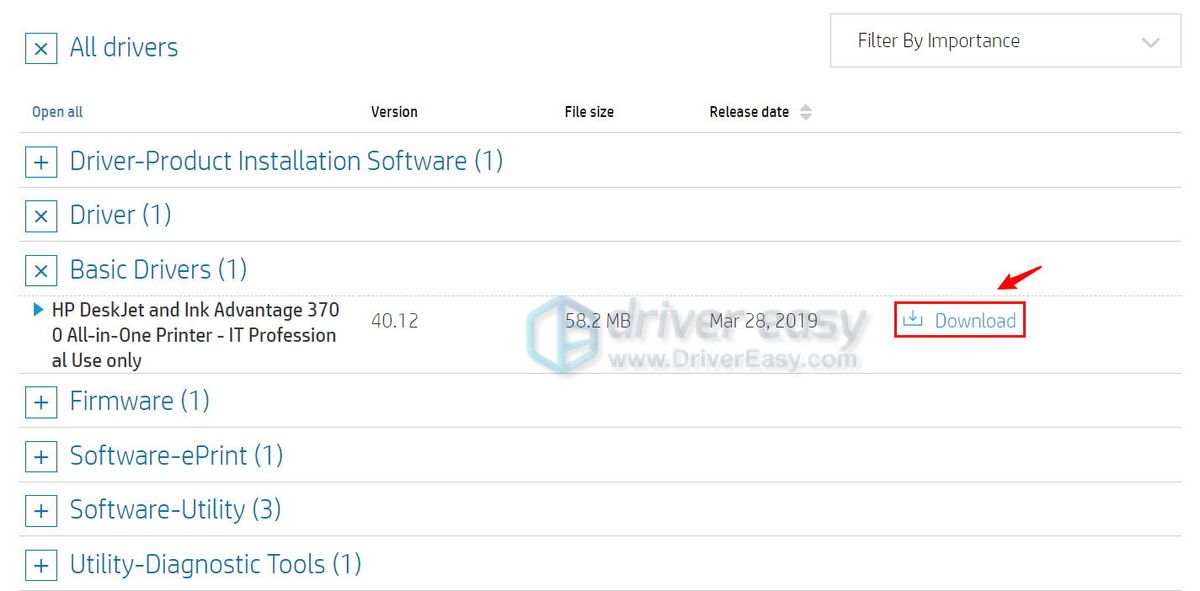
- Setelah dimuat turun, klik dua kali fail yang dimuat turun dan ikuti arahan di skrin untuk memasang pemacu.
Pilihan 2: Pasang pemacu untuk Pencetak HP DeskJet 3755 All-in-One secara automatik (Disyorkan)
Sekiranya anda tidak mempunyai masa, kesabaran atau kemahiran komputer untuk mengemas kini pemacu untuk Pencetak HP DeskJet 3755 All-in-One secara manual, anda boleh melakukannya secara automatik dengan Pemandu Mudah .
Driver Easy secara automatik akan mengenali sistem anda dan mencari pemacu yang betul untuk penyesuai pencetak tepat anda, dan versi Windows anda, dan ia akan memuat turun dan memasangnya dengan betul.
Anda hanya boleh mengikuti langkah mudah di bawah ini untuk mengemas kini pemacu:
- Muat turun dan pasang Pemacu Mudah.
- Jalankan Pemandu Mudah dan klik Mengimbas sekarang butang. Driver Easy kemudian akan mengimbas komputer anda dan mengesan sebarang masalah.
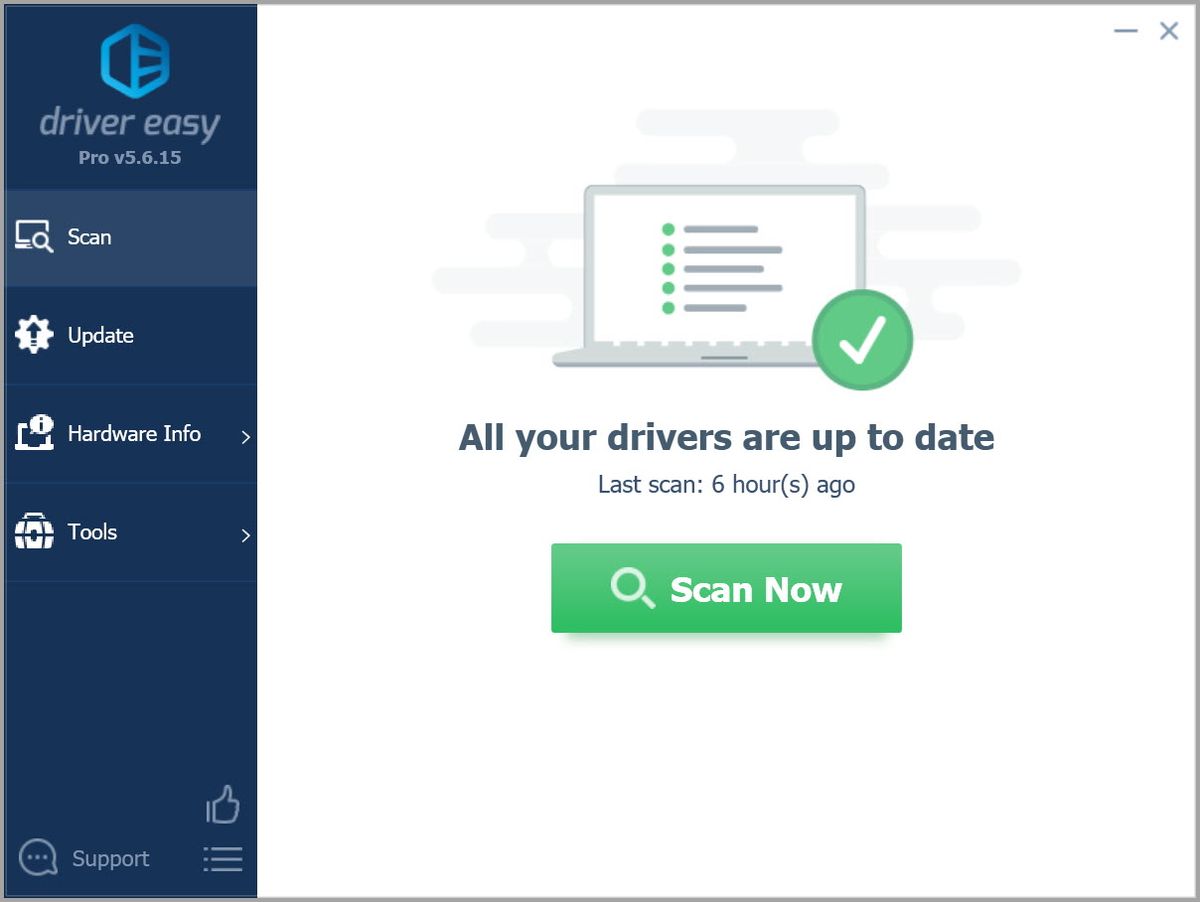
- Klik Kemaskini semua untuk memuat turun dan memasang versi yang betul secara automatik semua pemacu yang hilang atau ketinggalan zaman pada sistem anda.
(Ini memerlukan Versi Pro - anda akan diminta untuk meningkatkan apabila anda mengklik Kemas kini Semua. Sekiranya anda tidak mahu membayar untuk versi Pro, anda masih boleh memuat turun dan memasang semua pemacu yang anda perlukan dengan versi percuma; anda hanya perlu memuat turunnya satu demi satu, dan memasangnya secara manual, dengan cara Windows biasa.)

Semoga catatan ini membantu anda memasang pemacu terkini untuk Pencetak HP DeskJet 3755 All-in-One anda. Sekiranya anda mempunyai keraguan atau idea, tinggalkan komen di bawah!

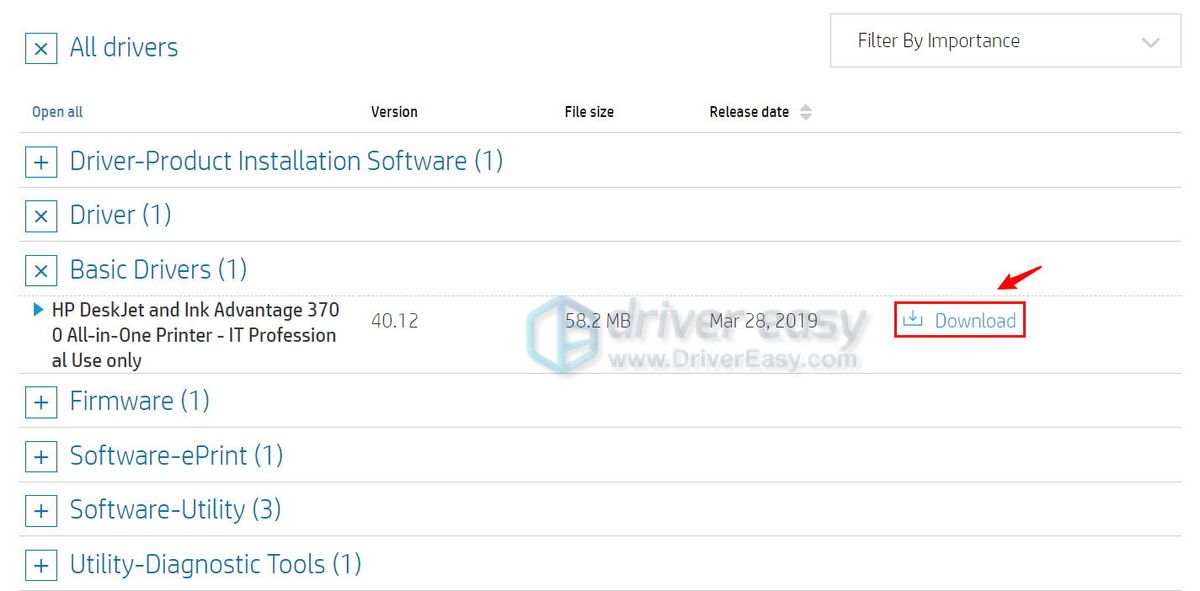
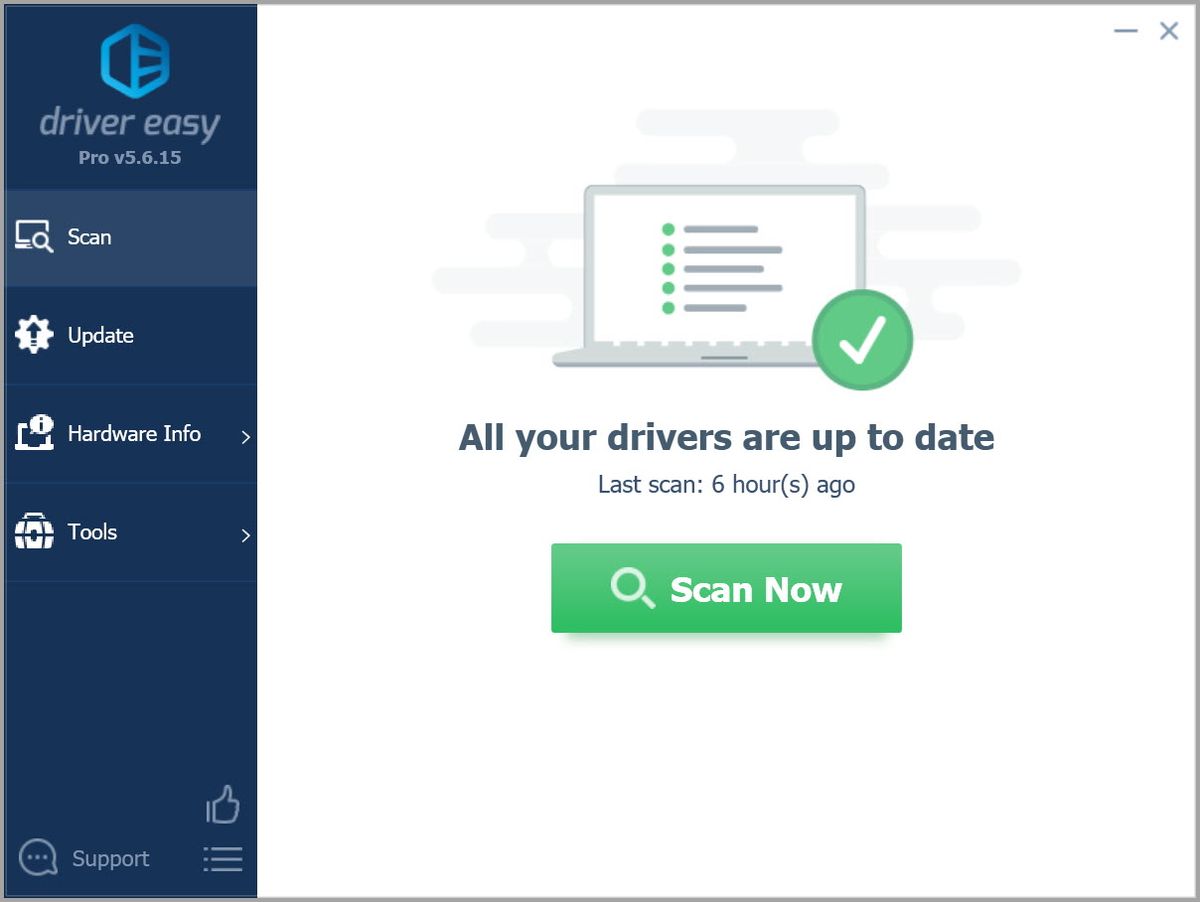


![[SOLVED] Subnautica: Below Zero Terus Ranap pada PC](https://letmeknow.ch/img/knowledge/70/subnautica-below-zero-keeps-crashing-pc.jpg)


![[SOLVED] iPhone tidak bersambung ke pc | cepat & mudah!](https://letmeknow.ch/img/knowledge/05/iphone-not-connecting-pc-quickly-easily.jpg)

